Super Flexible File Synchronizer är ett gratis säkerhetskopieringsverktyg, med stöd för Google Docs [Linux]
Ända sedan Google öppnade sina Google Docs för att tillåta uppladdning av filer av vilken typ som helst, har de flesta använt det snabbt som en gratis lagrings- / backup-tjänst. Vad som saknas är dock ett verktyg för att synkronisera dina filer från skrivbordet till Google Dokument. Super Flexible File Synchronizer är en sådan app som låter dig göra det.
Super Flexible File Synchronizer är en kompatibel backup- och filsynkroniseringsapplikation på plattformen. Den är tillgänglig för Windows, Mac och Linux, men endast Linux-versionen är gratis (och fullfjädrad). Installationen (i Linux) är enkel och ingen installation krävs om du inte är på en 64-bitars maskin. Efter att ha använt det en stund upptäcker jag att den är ännu kraftigare än standard Deja Dup-backupverktyget i Ubuntu.
Installation
Om du använder 32-bitars Linux är allt du behöver göra för att ladda ner tarfilen (härifrån) och extrahera den till din hemmapp. Efter extraktionen dubbelklickar du bara på "SuperFlexibleSynchronizer" -filen för att köra den.
Om du använder 64-bitars Linux måste du installera 32-bitars bibliotek innan du kan använda det:
sudo apt-get installera ia32-libs
Så här ser det ut när du kör det först.
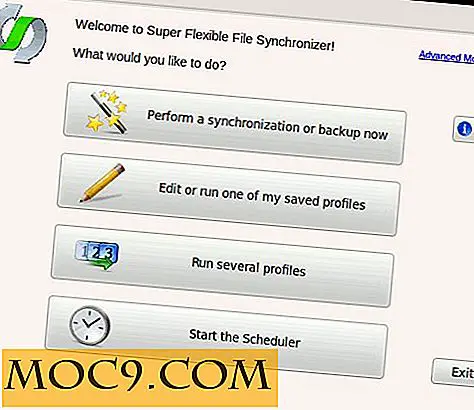
Användande
För att konfigurera det, klicka på länken "Avancerat läge" längst upp till höger. Detta är vad du kommer att se. Klicka på den första knappen (+ -ikonen) för att ställa in en profil.

1. Ange ett namn på den här nya profilen.

2. I nästa avsnitt finns två inmatningsfält - 1 till vänster och 1 till höger. Vänster är där du väljer katalogen för säkerhetskopiering och den högra är säkerhetskopieringsdestinationen. För filåterställning, välj alternativet "till vänster till vänster". För säkerhetskopieringsdestinationen kan du välja en lokal mapp, en extern hårddisk eller en nätverksenhet. Med alternativet "Internet" kan du installera molnlagring, som FTP, WebDav, Amazon S3 och Google Docs. Observera att för att ladda upp filer av vilken typ som helst till Google Dokument, behöver du ett premium Google App-konto. För grundläggande och personliga konto kan du bara ladda upp dokument som kan konverteras till filer i Google Dokument (till exempel Ord, Excel-kalkylblad, PowerPoint-presentationer etc.).

3. I avsnittet "Synkroniseringsfunktion" konfigurerar du om det bara ska säkerhetskopiera källkatalogen eller utföra en synkronisering. "Standardkopiering" och "Flytta filer till destination" tjänar samma syfte, förutom att den senare kommer radera alla filer i källmappen. Alternativet "Smart Tracking" refererar till en 2-vägssynkronisering mellan käll- och destinationsmappar.

4. När du har ställt in din säkerhetskälla och destination, kan du fortsätta att schemalägga en tid för att köra den här profilen. Dessutom kan du konfigurera mer avancerade inställningar som versionskontroll, zip-arkiv, säkerhetskopior, antal repetitioner och så vidare.

5. Klicka slutligen på "Spara som" för att spara profilen.
Tillbaka till huvudfönstret kan du nu trycka på "Spela" -knappen för att köra profilen.

Fler konfigurationsalternativ
Det finns massor av saker som Super Flexible File Synchronizer kan göra än bara enkel säkerhetskopiering. Du kan konfigurera ett lösenordsskydd så du kan bara komma åt säkerhetskopieringsinställningarna eller ställa in den för att skicka dig ett mail när uppgiften är klar. Det kommer också med ett versionsstyrningssystem så att du kan återställa till filer som du har ändrat eller tagit bort av misstag. Vad jag älskar är schemaläggningsverktyget som låter dig styra den specifika tidpunkten (ner till sekunder) för att köra profilen, för att inte tala om att du kan konfigurera flera profiler för olika säkerhetskopieringsjobb. Du behöver bara ställa in den en gång och det kommer att automatisera säkerhetskopieringsprocessen. Häftigt.
Slutsats
Windows och Mac-versionen är tillgänglig för 59, 90 US $, så den fria Linux-versionen är definitivt en stjäl. Jag är inte säker på om det kommer att vara gratis för evigt, så tag det medan det fortfarande är tillgängligt.
SuperFlexible File Synchronizer

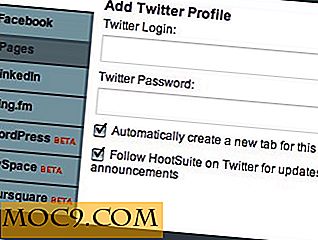



![Vad är din favorit Internet Music Service? [Opinionsundersökning]](http://moc9.com/img/loading.jpg)

